Ajoutez un chat de support client sur vos sites web avec Crisp
Le digne remplaçant de vos pages de contact !
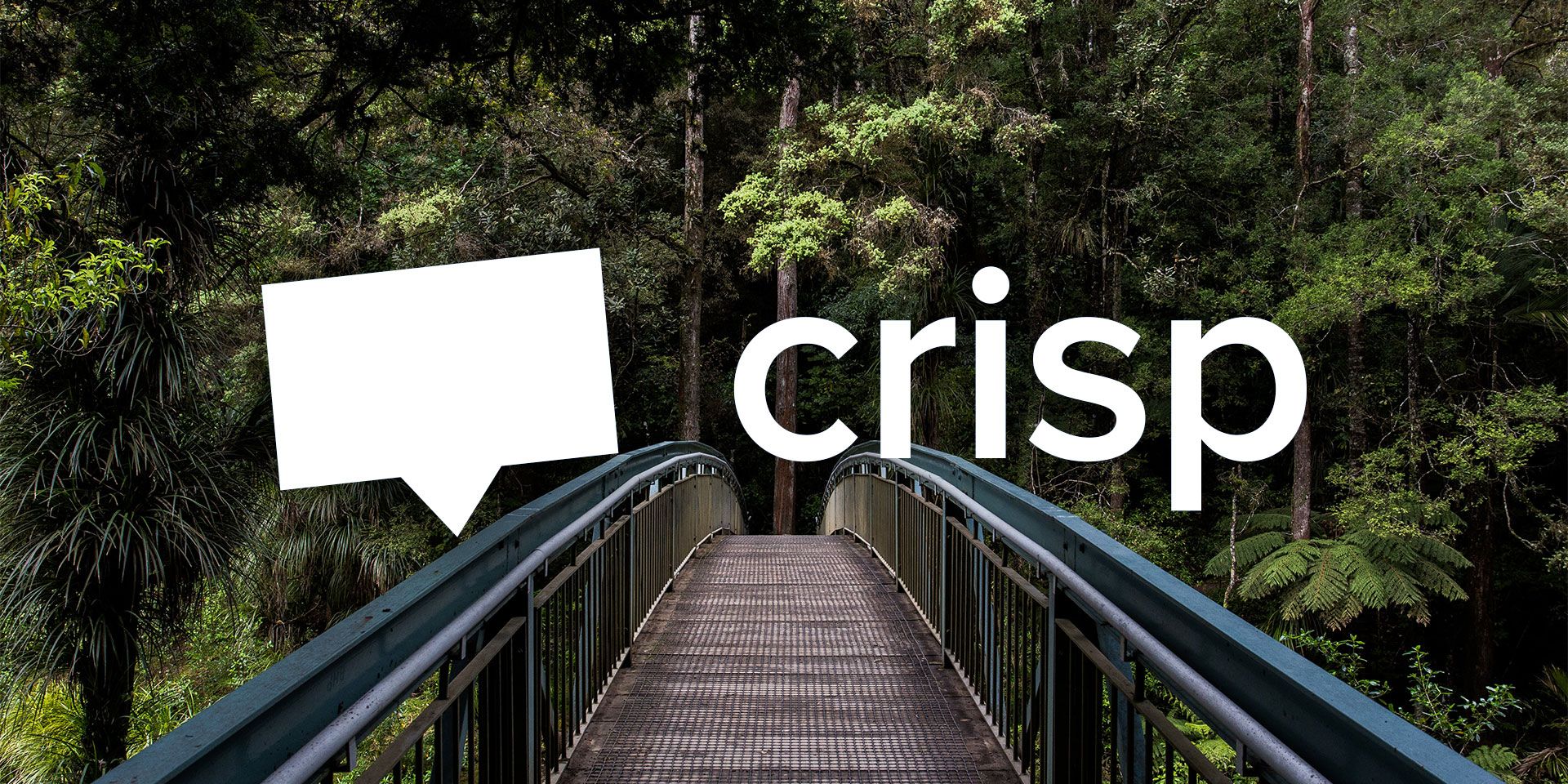
Article publié le 03/09/2020, dernière mise à jour le 19/09/2023
Lorsqu'on lance un site ou une application web, l'idéal est de le lancer le plus tôt possible pour savoir ce que les utilisateurs en pensent, quelles fonctionnalités ils aiment mais surtout quels problèmes ils peuvent rencontrer.
On connait tous les bonnes vieilles pages de contact avec un formulaire simple et efficace, mais les habitudes des gens sur internet évoluent avec le temps et ils deviennent de moins en moins "patients".
Attention je n'accuse personne, je fais partie de ces gens-là !
Toujours est-il qu'en proposant simplement une page de contact basique, vous risquez de passer à côté d'un fort pourcentage de retours clients concernant des problèmes sur votre plateforme.
Et qui dit problème non-résolu, dit client perdu !
La solution : Installer un chat de messagerie instantanée afin que vos utilisateurs puissent vous contacter directement depuis la page sur laquelle ils se trouvent et que vous puissiez traiter leurs problèmes en temps-réel.
Crisp
J'ai décidé de vous présenter Crisp car pour avoir testé plusieurs alternatives c'est celui dont je suis le plus satisfait, sa version gratuite est vraiment top et en plus... c'est Français !
À noter que cet article n'est pas sponsorisé !
Les plus (même en version gratuite) :
- Gestion multi-sites
- Personnalisation de la chatbox (position, couleurs, textes, comportements,...)
- Réception des messages manqués par email
- Envois possibles de fichiers/screenshots
- Taille réduite du script d'intégration (11,5Ko)
Mais en plus, la promesse de Crisp est de pouvoir être installé en moins d'une minute, et on peut dire que le pari est réussi !
Installation
Avant de pouvoir installer la chatbox, il va falloir créer un compte puis ajouter un nouveau site à son compte et pour cela c'est très simple, il vous suffit d'un nom et d'une url.
Ensuite vous devrez configurer votre Crisp, le tutoriel tient en deux petites popups qui vous guideront selon votre technologie.
A noter que si vous utilisez un framework Javascript, de nombreux tutoriels sont mis à disposition par l'équipe, comme celui-ci pour installer Crisp avec ReactJS !
J'ai choisi ici directement la version html, il ne vous reste plus qu'à copier-coller le script fourni et le tour est joué !
Il ne vous reste plus qu'à redéployer votre site et vous verrez apparaitre la magnifique bulle de description !
Mais si vous désirez aller plus loin et personnaliser encore un peu plus le comportement de la messagerie, Crisp vous met à disposition un sdk, directement inclus dans le script d'origine, il n'y a rien à rajouter !
Vous pouvez donc désormais afficher ou cacher la bulle selon la page du visiteur, ou si ce dernier est connecté ou non par exemple. Pour celà je vous laisse consulter la documentation du sdk !
Lien vers le site de Crisp : https://crisp.chat/fr/livechat/
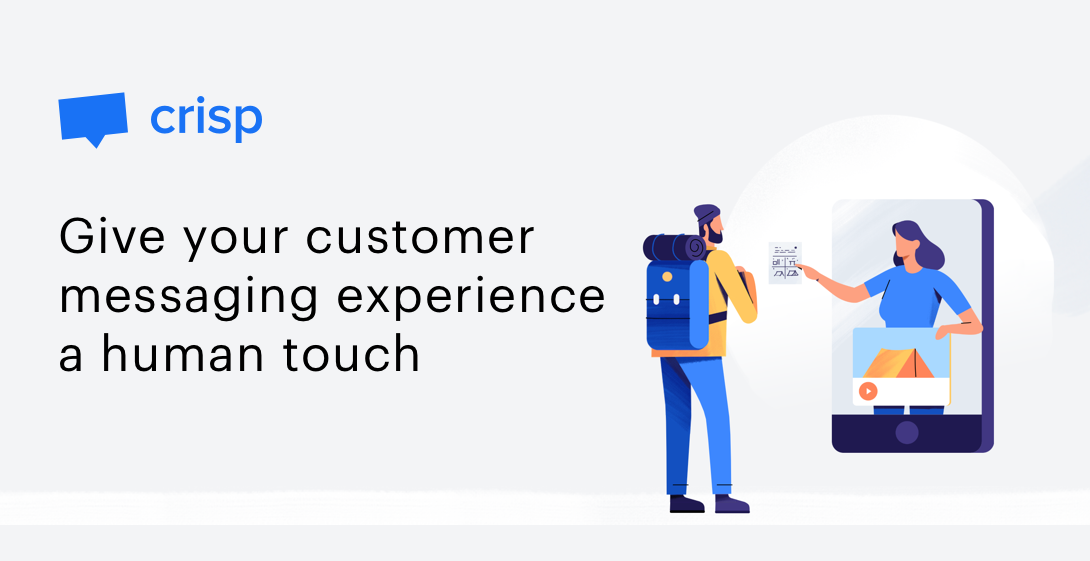 La relation client pour tous - Crisp
La relation client pour tous - Crisp
Aucun commentaire pour l'instant